
Përmbajtje:
- Autor John Day [email protected].
- Public 2024-01-30 12:10.
- E modifikuara e fundit 2025-01-23 15:10.
Ky tutorial ju lejon të shikoni dhe kontrolloni një kontroll të mëparshëm të një sistemi të vetëm Arduino Uno. Este ejercicio lo realizaremos mediante simulación y para ello utilizaremos Tinkercad Circuits (përdorimi nga një cuenta gratuita).
Një vazhdimësi e përfundimit përfundimtar që do të shpallet pasojat dhe pasojat. Pulsa en "Iniciar simulación" para ver el resultado.
Si simulacion pa automjetet automobilistike, hyni në një udhëtim në siguiente enlace:
Për më tepër ju do të mësoni se si të mësoni më shumë se çfarë do të mësoni në këtë mënyrë.
Për më tepër, ju mund të përdorni një faqe interneti në rast se nuk mund të përdorni një idioma të përhapur në spanjolle në podemos modifikuese të një pjese inferiore të faqes, seleccionando el idioma español dentro del cuadro azul que nos aparece en la parte derecha.
Tras esto recargaremos la página y ya la tendremos en español.
Una vez hayamos hyni në një web de tinkercad accedemos a "qarqet" y creamos un nuevo circuito.
Hapi 1: Agregar Los Componentes
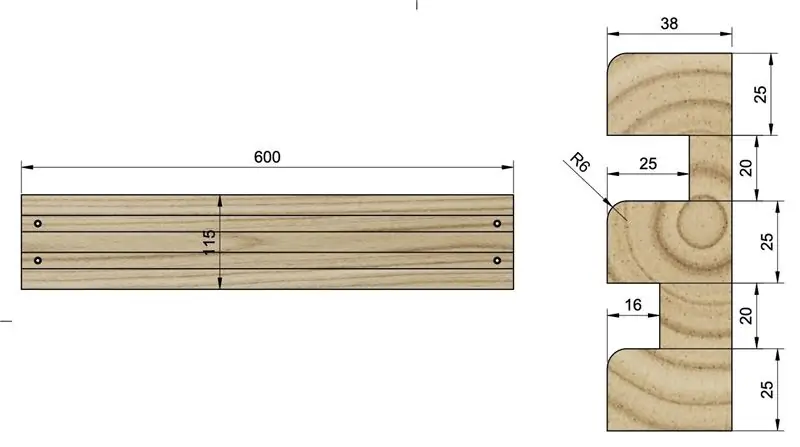
Lo primero que haremos será componenter el circuito, para lo que incluiremos varios componentes básicos en donestra zona de simulación:
Buscamos "Arduino UNO" në kuadër të búsqueda dhe nos aparecerá un composente "Arduino UNO R3" në zonën e përbërësve. Klikoni në mënyrë të pavarur dhe dëshironi të klikoni në një zonë të simuluar në inkrustamos. Buscamos "pulsador", që është një emër i pavlefshëm nga bota e kuadratit të 4 patillas, dhe një përbërës de la misma manera që ka hicimos anteriormente a la zona de simulación. También buscaremos "resistencia" y añadimos el componentente a la zona de simulación. Debemos modificar el valor de este përbërës, ose nuk ka rezistencë ndaj 10 Kilo Ohmios dhe për defektin në 1 Kilo Ohmio. Për shembull, ju mund të përdorni një modifikim të fortë të rezistencës së 10 Kilo Ohmios. Për më tepër, ju nuk jeni në gjendje të përdorni, por ju mund të përdorni një shërbim të udhëhequr nga interno de la placa Arduino.
Hapi 2: Cablear El Circuito
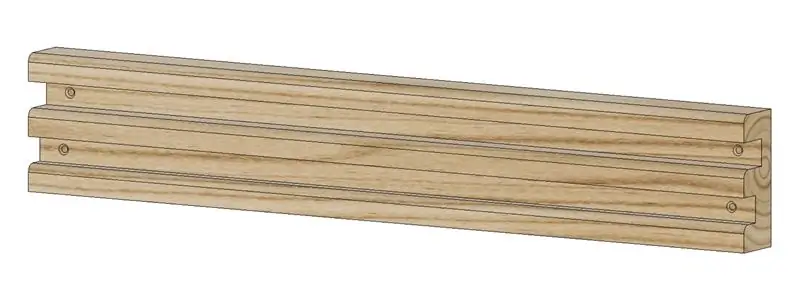
Botón (Pulsador) Vamos a conectar el Pulsador, tani për herë të parë mund të përdorni vetëm 3 përdorime nga 3 pisha për të humbur 4 vjet më parë. Mirando el componentente de frente nos encontramos con:
- Patilla de la esquina superior izquierda (Terminali 1b): Shihni një kartë dixhitale për të gjetur një vlerësim në Pulsador dhe saber cuando se pulsa y cuando nr.
- Patilla de la esquina inferior izquierda (Terminali 1a): Lo conectaremos a GND o tierra (aunque en el medio insertaremos una resistencia para longar la vida útil del componentente).
- Patilla de la esquina derecha inferior (Terminali 2a): Lo conectaremos a 5 voltios.
- Patilla de la esquina superior izquierda (Terminali 1a): Konflikti i mëkatit.
Funksioni i funksionimit të Pulsador është sencillo, internamente el Pulsador mantiene un qarko abierto entre 5 volt dhe GND. Cuando pulsamos el Pulsador, cerramos el circuito y dejamos pasar la corriente a través del componentente. Mund të zbuloni një lidhje dixhitale që lidhet me patilla superior izquierda (Terminali 1b), i cili zbulon se është i aftë të qarkullojë në mënyrë të drejtpërdrejtë ose të besueshme në Arduino leerá un 0 o un 1.
Rezistenca
Tendremos que conectar un extremeo la la resistencia a cualquier pin GND ose tierra de la placa Arduino. El otro extremo se deberá conectar a la patilla inferior izquierda (Terminali 1a) del Pulsador. Por esta patilla es por la que descargará a GND o tierra el exceso de corriente que se pueda acumular en el pulsador.
Hapi 3: Programemos

Ju mund të kaloni një kohë të gjatë në programin e programit.
Iremos al botón Código y nos aparecerá una zona donde construiremos nuestra programación por bloques.
Borraremos todos los bloques que nos aparecen en la zona de implementimión dhe haciendo klikoni në një vend tjetër në ikonën e parë të ikonës së papelera që shfaqet në pjesën më të ulët të pantallave dhe zgjedhjes së opcionit "eliminoni 4 blloqe".
Tras esto construiremos nuestro programa. Para së gjithash, krijoni variablat e programeve të reja, mund të lexoni kujtimet dhe të dhënat e të dhënave almacenaremos. Iremos a la sección de bloques Variablat dhe pulsaremos en Crear variable…
Një variabël i lalamaremos boton1, është i rëndësishëm për menagjentin e të gjitha emrave që mund të përfshihen në shërbimet e përditshme të njerëzve pa përfshirje të simboleve, letrave të veçanta dhe të vegjëlve. Ndryshore Esta va a ser la encargada de almacenar el estado del botón.
Una vez creada las variable, desde el mismo bloque Variables seleccionaremos definir boton1 en 0 y lo arrastramos a nuestra zona de código. Ahora solo nos falta tregon një variabël esta për que pin va a leer datos. Nëse dëshironi të përdorni një qark, ju mund të lidhni të dhënat tuaja me të dhënat dixhitale 2, për shembull, kjo do të thotë se është e nevojshme. Për më tepër, ju mund të shihni se si të blini një hyrje në arradë dhe arrastramos ose bloque leer pasado dixhitale 2 në brendësi të bloque definir boton1 dhe 0, konkretisht, në mënyrë arrastramos dhe sustituimos nuestro bloque de entrada por el 0 del bloque definir. Si rezultat, ju nuk mund të përdorni një program të tillë për të siguruar një rritje të vazhdueshme të programit:
definir boton1 dhe lexo pasador dixhital 2
Një vazhdimësi vamos një insertar una estructura condicional. Nevojat e programit për siguiente:
si el estado de boton1 es 1 (es decir, si esta en ALTA) entonces:
led integrado del Arduino: encender (ALTA)
si jo
led integrado del Arduino: apagar (BAJA)
Programi për programin e shërbimeve të caktuara të kushteve si… nr. Vamos a la zona de bloques Control y arrastramos el bloque si… entonces… si no…
Y realizaremos 3 faza:
- Establecer la condición (entre el si y entonces)
- Indicar la instrucción que se ejecutará en el caso de que la condición sea cierta (encender el led) -> el si
- Indicar la instrucción que se ejecutará en el caso de que la condición falsa e detit (apagar el led) -> el si no
Për kushtet e kushtëzuara iremos a la sección de bloques Matemáticas dhe arrastraremos a la condición del si el bloque comparativo que tiene forma de rombo con dos números a sus extremos y los simbolos de> <=! = Në el medio. Y tenemos que rellenar sus 3 huecos:
- Për shembull, për shembull, ajo mund të përdoret për të zgjedhur, për të ndryshuar boton1 për të ndryshuar variantet.
- Për shembull, për të përcaktuar udhëzimet për funksionimin, si dhe për të kuptuar se si të ndryshosh boton1 është një ALTA e vërtetë, një simbol simbolik i tendencës që shërben: = (igual)
- Për më tepër, ju mund të lexoni për një kohë të gjatë në blloqet e matematikës, për shembull, për të blerë një kuadrat që ju pëlqen ALTA ose BAJA. Lo añadiremos y lo dejaremos en el estado ALTA.
Con esto tendremos: si boton1 = ALTA entonces
Për shembull, instrucciones la se ejecutarán el el caso de que la condición cierta o falsa las sacaremos de la sección de bloques de Salida. Arrastraremos dos bloques definir LED integrado. El que tiene el parámetro en ALTA será el que vaya en el si, y el que tiene el parámetro en BAJA será el que vaya en el si nr.
Hapi 4: Ejecutar La Simulación

Por último, si pulsamos en el botón "Iniciar simulación" nuk është programi i ejecutará en el Arduino Uno.
Al pulsar sobre el botón observar que se enciende un pequeño led integrado en la placa de Arduino. Este led se encuentra debajo del pin digital 13, dhe është identifikuar nga la letra L.
Si pulsáis y soltáis el botón rápidamente, el led se encenderá y apagará también con rapidez. Pero si mantenéis el botón pulsado, el led se mantendrá encendido mientras no soltéis el botón. Për më tepër, ju mund të përdorni një sistem dixhital 2 në një sistem botëror, mund të përdorni një sistem qarkullimi, duke përdorur një sugjerim botëror, duke përdorur një sugjerim fillestar, dhe duke përdorur një cambia y el led se apaga.
Si queremos parar la simulación bastará con pulsar el mismo botón de antes, nuk mund të ketë një "simulim detener".
Recommended:
Vídeo Tutoriales De Tecnologías Creativas 01: Përshëndetje Botë! Blink, Hacemos Parpadear Nuestro Primer Led Con Arduino: 4 hapa

Vídeo Tutoriales De Tecnologías Creativas 01: Përshëndetje Botë! Blink, Hacemos Parpadear Nuestro Primer Led Con Arduino: Ky tutorial ju lejon të shikoni një aparat të ri (të ndezni sytë) dhe të ndizni LED me një Arduino Uno. Este ejercicio lo realizaremos mediante simulación y para ello utilizaremos Qarqet Tinkercad (përdorimi i një cuenta gratuita). Një vazhdimësi se
Vídeo Tutoriales De Tecnologías Creativas 05: ¿Hacemos Un Detector De Presencia? ¡Por Supuesto !: 4 hapa

Vídeo Tutoriales De Tecnologías Creativas 05: ¿Hacemos Un Detector De Presencia? ¡Por Supuesto !: Ky mësim ju lejon të zbuloni një aparat të veçantë dhe detektor që të përdorni një sensor me ultratinguj dhe të vendosni Arduino Uno y utilizando Tirkercad Circuits (duke përdorur një bazë të lirë). Një vazhdimësi do të shihni si rezultat përfundimtar në fund
Vídeo Tutoriales De Tecnologías Creativas 02: ¡Experimentemos Con Señales Analógicas Y Digitales !: 4 Hapa

Vídeo Tutoriales De Tecnologías Creativas 02: ¡Eksperimente me analiza të tjera në Digitales !: Ky udhëzues është i disponueshëm për një përzgjedhje të ndryshme të përbërësve dixhitalë dhe analogeve të njëpasnjëshëm në Arduino Uno. Este ejercicio lo realizaremos mediante simulación y para ello utilizaremos Tinkercad Circuits (përdorimi nga një cuenta gr
Vídeo Tutoriales De Tecnologías Creativas 04: ¿Para Qué Servirá Un Potenciómetro Y Un Led ?: 4 Hapa

Vídeo Tutoriales De Tecnologías Creativas 04: ¿Para Qué Servirá Un Potenciómetro Y Un Led ?: A keni mësim tutje për të parë një modifikim të fuqishëm të la luzit që të lidhet me një potenciómetro sobre una placa Arduino Uno. Este ejercicio lo realizaremos mediante simulación y para ello utilizaremos Tinkercad Circuits (përdorimi i një cilësie
Educaacion Proyecto Final - Video Y TV Interactiva: 6 Hapa

Educaacion Proyecto Final - Video Y TV Interactiva: El producto ser á un sistema multimedia interactivo, el cual sedesplegar á një trav é s de un medio audiovisual y contar á me elemente softuerike dhe pajisje kompjuterike për manipulimin ó n, besoni se si të suportoni ó sito
